ppt为幻灯片添加日期或自动更新日期的教程
时间:2024-02-28 09:29:21作者:极光下载站人气:325
ppt是一款专业且强大的演示文稿制作软件,它为用户带来了许多强大且实用的功能,例如其中的动画效果功能,就可以帮助用户将复杂的内容生动形象的显示出来,因此ppt软件吸引了不少的用户前来下载使用,当用户在编辑演示文稿时,想要在幻灯片上添加日期或是自动更新日期,却不知道怎么来操作实现,其实这个问题是很好解决的,用户直接在菜单栏中点击插入和日期时间选项,接着在页眉页脚窗口中,用户勾选日期和时间以及自动更新选项即可解决问题,详细的操作过程是怎样的呢,接下来就让小编来向大家分享一下ppt为幻灯片添加日期或自动更新日期的方法教程吧,希望用户能够喜欢。
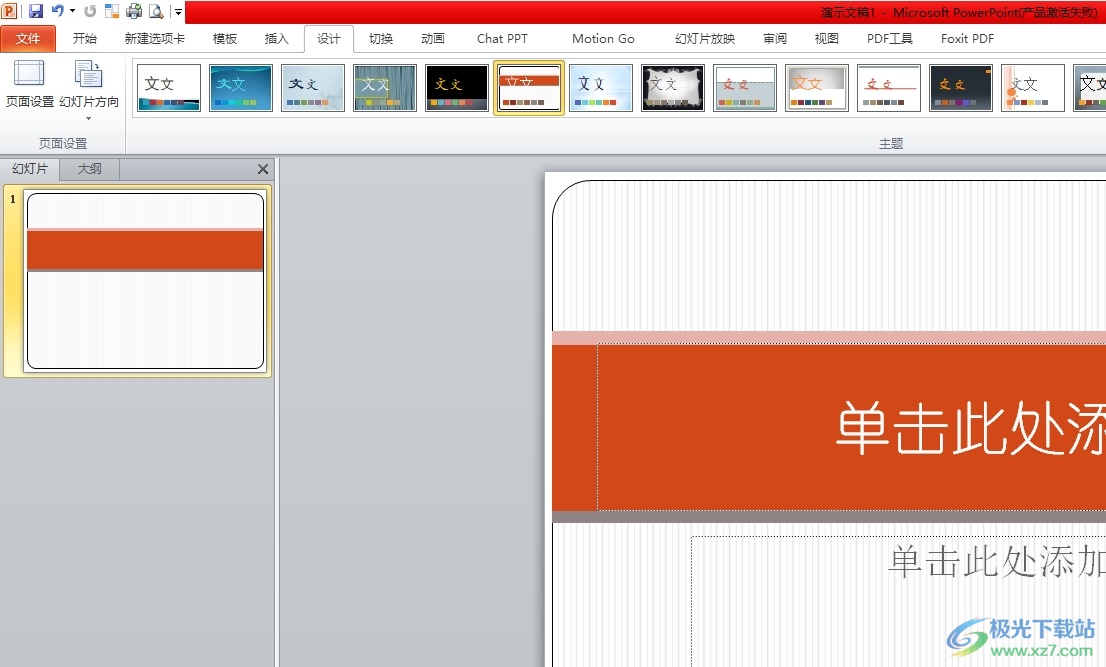
方法步骤
1.用户在电脑上打开ppt软件,并来到演示文稿的编辑页面上来进行设置
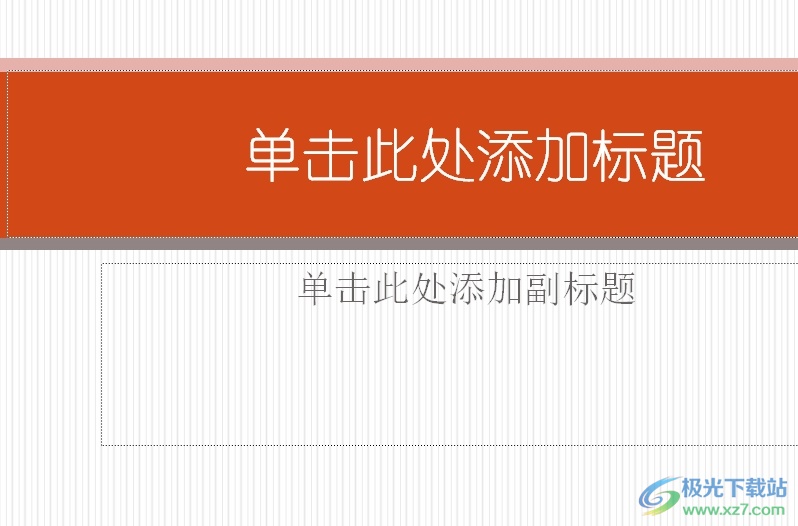
2.接着在页面上方的菜单栏中点击插入,将会显示出相关的选项卡,用户选择日期和时间选项

3.这时进入到页眉和页脚窗口中,用户在幻灯片包含内容板块中勾选日期和时间选项
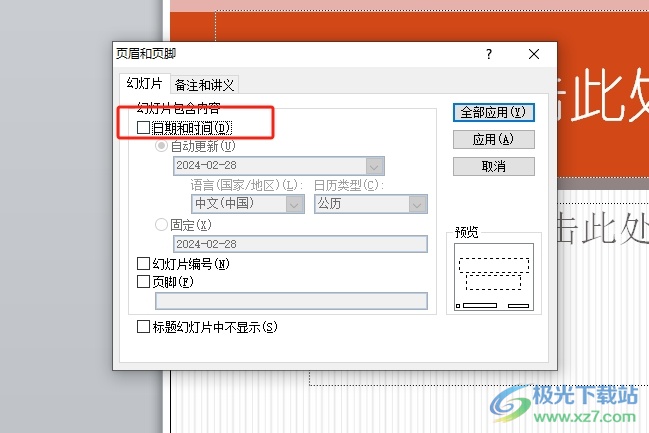
4.在显示出来的功能选项中,用户勾选自动更新选项,然后按需设置日期样式和地区即可
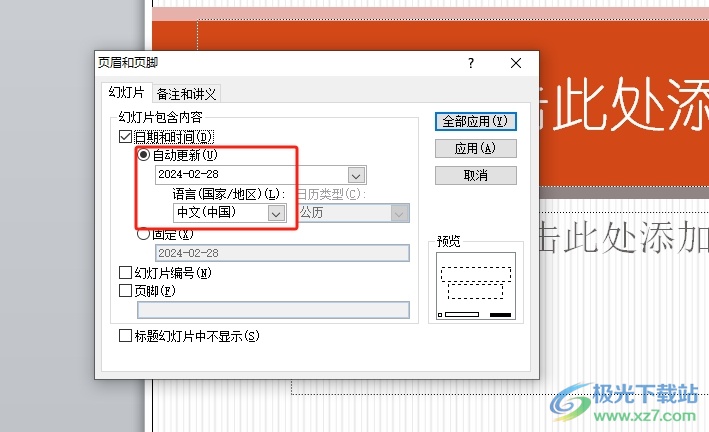
5.完成上述操作后,用户直接在窗口的右侧按下全部应用按钮就可以了
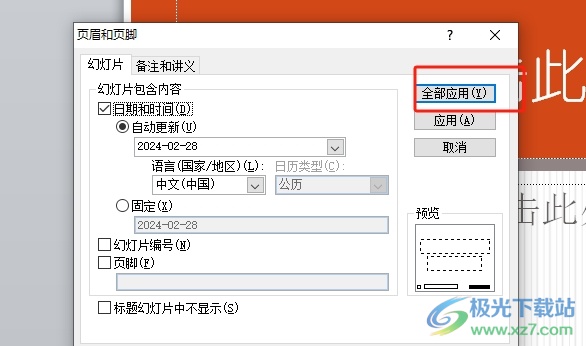
6.回到编辑页面上,用户就会在幻灯片的右下角看到添加的日期了,并且日期会自动更新
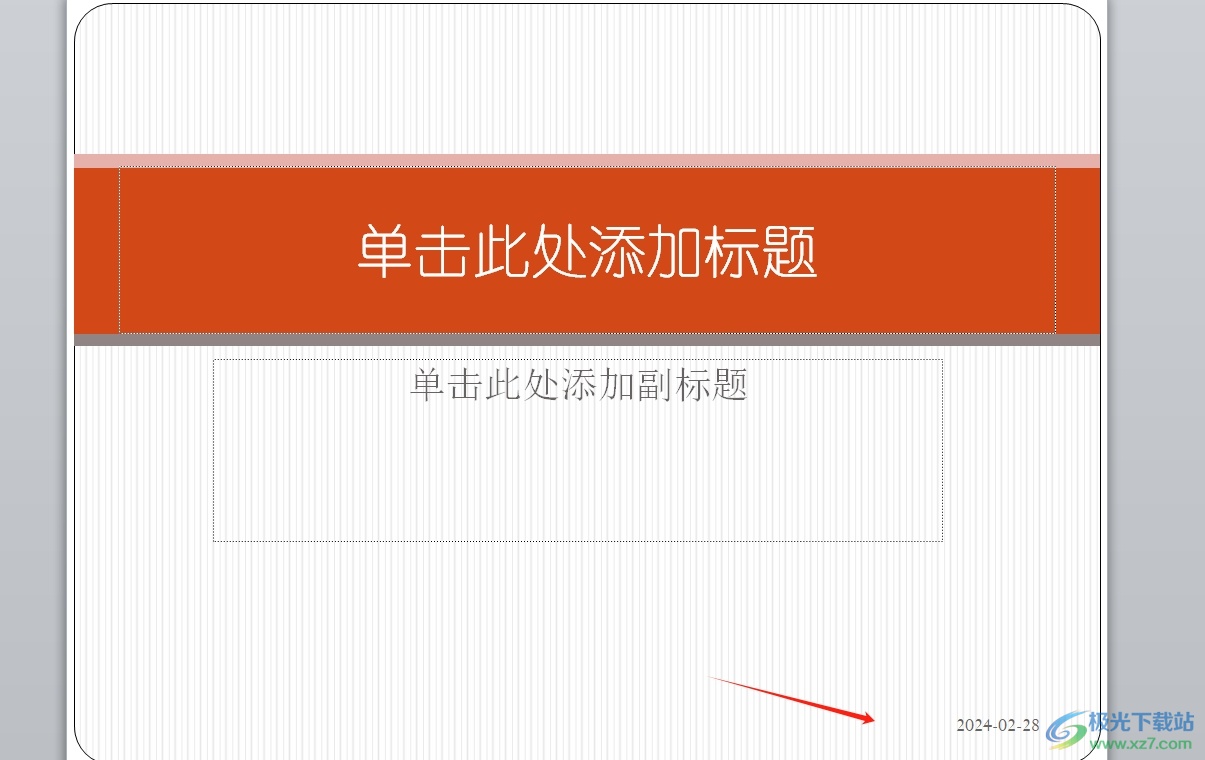
用户在制作演示文稿时,想在幻灯片上添加日期,就可以利用菜单栏中的插入和日期时间选项,接着打开页眉页脚窗口,用户勾选日期和时间和自动更新选项即可解决问题,方法简单易懂,因此有需要的用户可以跟着小编的教程操作起来。

大小:60.68 MB版本:1.1.2.0环境:WinAll, WinXP, Win7
- 进入下载
相关推荐
相关下载
热门阅览
- 1百度网盘分享密码暴力破解方法,怎么破解百度网盘加密链接
- 2keyshot6破解安装步骤-keyshot6破解安装教程
- 3apktool手机版使用教程-apktool使用方法
- 4mac版steam怎么设置中文 steam mac版设置中文教程
- 5抖音推荐怎么设置页面?抖音推荐界面重新设置教程
- 6电脑怎么开启VT 如何开启VT的详细教程!
- 7掌上英雄联盟怎么注销账号?掌上英雄联盟怎么退出登录
- 8rar文件怎么打开?如何打开rar格式文件
- 9掌上wegame怎么查别人战绩?掌上wegame怎么看别人英雄联盟战绩
- 10qq邮箱格式怎么写?qq邮箱格式是什么样的以及注册英文邮箱的方法
- 11怎么安装会声会影x7?会声会影x7安装教程
- 12Word文档中轻松实现两行对齐?word文档两行文字怎么对齐?
网友评论